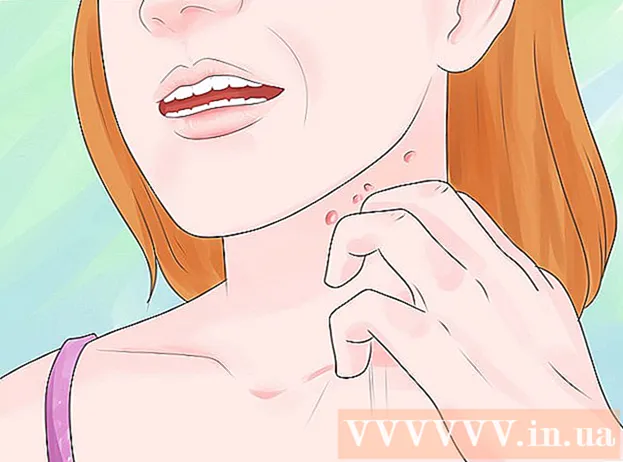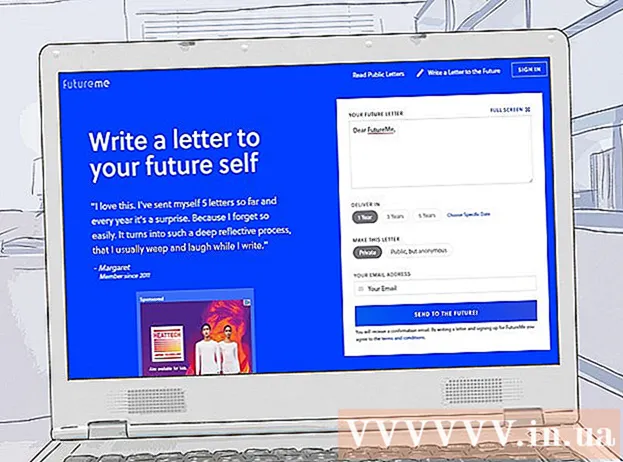Szerző:
Robert Simon
A Teremtés Dátuma:
19 Június 2021
Frissítés Dátuma:
1 Július 2024
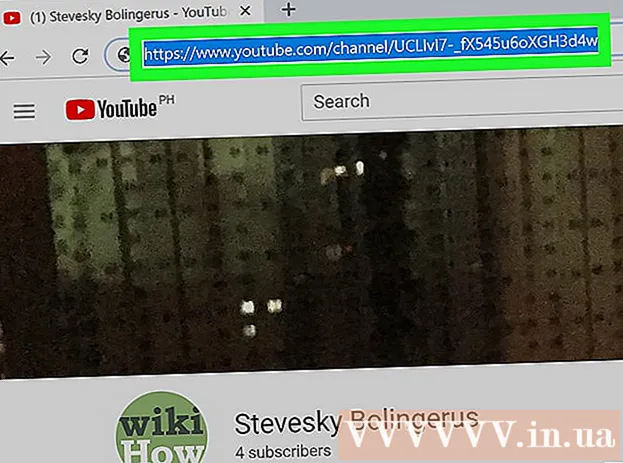
Tartalom
Ez a cikk megmutatja, hogyan lehet megtalálni a YouTube-csatorna URL-elérési útját számítógépen, telefonon vagy táblagépen.
Lépések
1/2 módszer: Használjon telefont vagy táblagépet
Nyissa meg a YouTube alkalmazást. Ennek az alkalmazásnak egy piros téglalapja van, benne fehér háromszög, általában a kezdőképernyőn vagy az alkalmazás tálcáján jelenik meg.

Koppintson az avatarra a képernyő jobb felső sarkában. Megjelenik egy menü.
Érintés Az én csatornám (A csatornád) a menü tetején. Ugrás a YouTube-csatorna kezdőlapjára.

Érintse meg a menüt ⁝ a képernyő jobb felső sarkában.
Érintés Ossza meg (Megosztás) a telefon vagy táblagép megosztási menüjének megnyitásához.

Választ Link másolása (Másolja a linket. A YouTube-csatornád URL-jét a vágólapra menti.
Tartsa lenyomva azt a területet, ahová be szeretné illeszteni az URL-t. Küldhet URL-eket másoknak üzenetküldő alkalmazásokon keresztül, közzéteheti a közösségi médiában vagy elmentheti jegyzetként, és így tovább. Megjelenik egy kis menü.
Érintse meg a gombot Paszta (Paszta). Az URL elérési útja megjelenik a képernyőn. hirdetés
2/2 módszer: Használjon számológépet
Látogasson el az oldalra https://www.youtube.com. Ha nincs bejelentkezve YouTube-fiókjába, kattintson a gombra BEJELENTKEZÉS (Bejelentkezés) a képernyő jobb felső sarkában a bejelentkezéshez.
Kattintson az avatarra az oldal jobb felső sarkában.
Kattintson a gombra Az én csatornám (Saját csatornám) a menü tetején. Ezzel megnyílik a csatornád.
Törli ? view_as = előfizető a címsor URL-elérési útjában. Csatornád elérési útja a képernyő tetején található címsorban jelenik meg. Miután eltávolította a kérdőjelet (?) És a mögöttük lévő karaktereket, kap egy linket YouTube-csatornájára.
Jelölje ki az URL-t, és kattintson a gombra ⌘ Parancs+C (Mac) vagy Ellenőrzés+C (PC). Ez átmásolja az URL-t a vágólapra. Most beillesztheti ezt az utat a kívánt fájlba vagy alkalmazásba, ha rákattint a beilleszteni kívánt helyre, és megnyomja a gombot ⌘ Parancs+V (Mac) vagy Ellenőrzés+V (PC). hirdetés